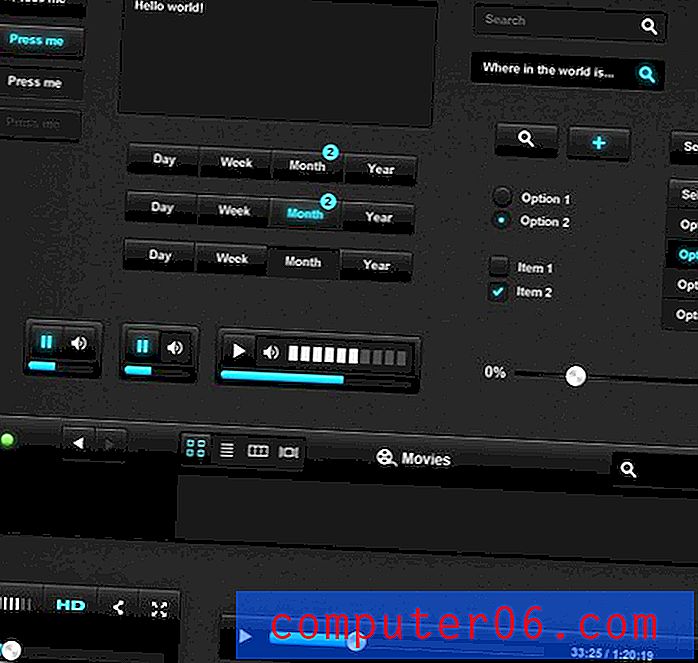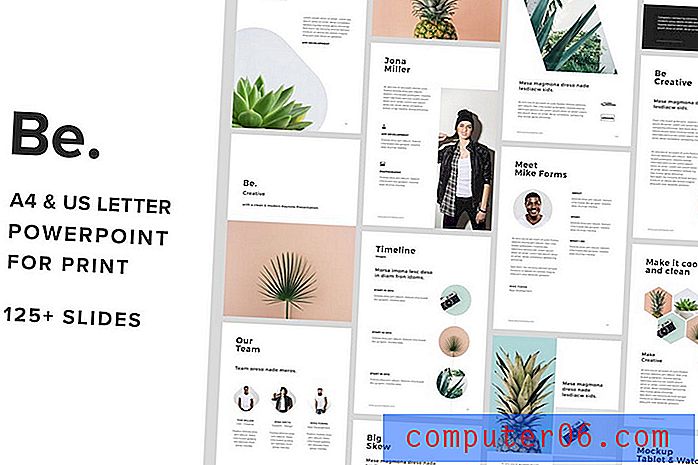Como parar de incluir assinaturas em respostas no Outlook 2013
Uma assinatura no Outlook 2013 deve ser uma maneira conveniente de fornecer informações de contato relevantes às pessoas com quem você se comunica por email. Você pode personalizar assinaturas para incluir muitas coisas diferentes, inclusive imagens, o que pode torná-lo um dos aspectos mais importantes dos emails que você cria.
A assinatura do Outlook 2013 pode ser modificada de outras maneiras, inclusive quando é ou não é usada. Se você achar que o Outlook está incluindo sua assinatura em todos os novos emails, respostas ou mensagens encaminhadas que você enviar, talvez esteja procurando uma maneira de mudar isso. Nosso tutorial abaixo mostrará como configurar sua assinatura para que ela seja incluída apenas quando você criar novos e-mails no programa.
Adicionar apenas uma assinatura a novas mensagens no Outlook 2013
As etapas no artigo abaixo pressupõem que sua instalação do Outlook 2013 esteja atualmente incluindo uma assinatura de email em novas mensagens, respostas e encaminhamentos que você envia para seus contatos ou listas de distribuição. Depois de concluir as etapas abaixo, o Outlook 2013 incluirá apenas uma assinatura nas novas mensagens que você criar.
Etapa 1: abra o Outlook 2013.
Etapa 2: clique no botão Novo email no canto superior esquerdo da janela.

Etapa 3: Clique no botão Assinatura na seção Incluir da faixa de opções e clique na opção Assinaturas .
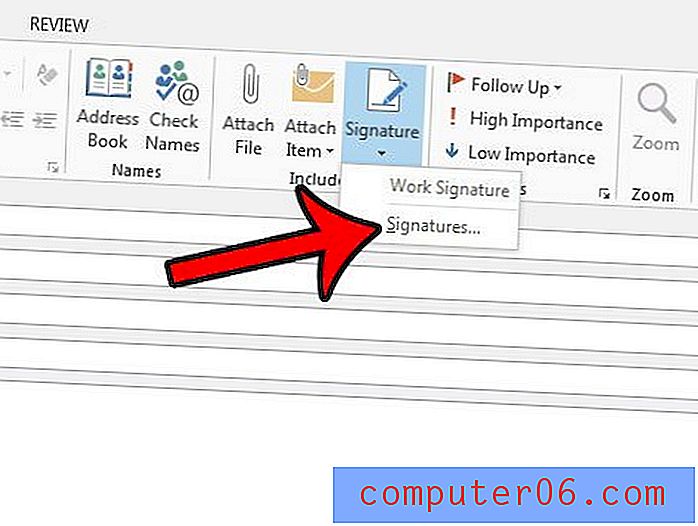
Etapa 4: selecione sua assinatura na lista no lado esquerdo da janela, clique no menu suspenso à direita de Respostas / encaminhamentos e clique na opção [nenhum] . Você pode clicar no botão OK na parte inferior da janela.
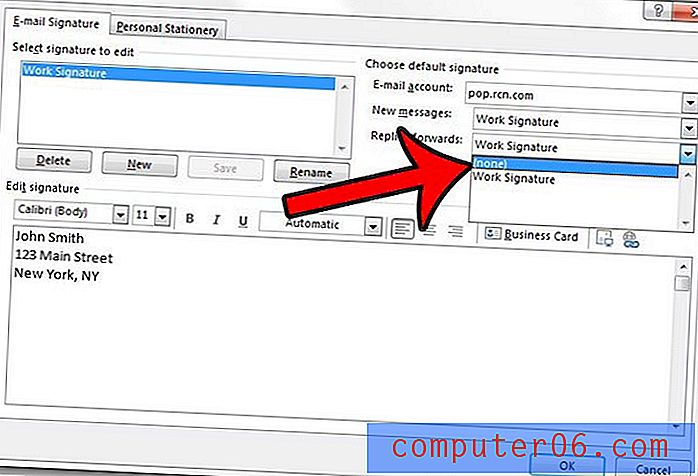
Você pode ler este artigo para aprender sobre outras maneiras de personalizar sua assinatura do Outlook 2013, como adicionar um link de página da Web.